Comment réparer FIFA 23 bloqué sur l’écran de chargement sur PC
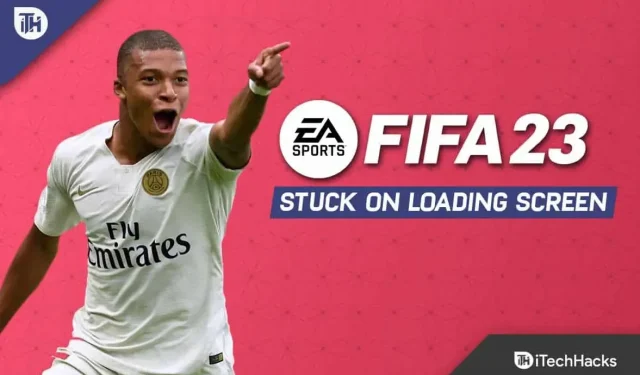
Jouez-vous au nouveau FIFA 23 ? Si tel est le cas, vous pouvez souvent rencontrer des erreurs en jouant au jeu. Eh bien, vous n’êtes pas seul car de nombreux utilisateurs rencontrent diverses erreurs en jouant à FIFA 23. Cependant, l’un d’entre eux est FIFA 23 bloqué sur l’écran de chargement sur PC.
De nombreux utilisateurs ont signalé que lorsqu’ils essayaient de lancer le jeu, ils ne pouvaient pas accéder au menu principal car FIFA 23 par EA était bloqué sur l’écran de chargement sur un PC Windows.
Bien qu’il existe des correctifs de base disponibles pour corriger cette erreur, peu d’utilisateurs sont au courant de ces correctifs, c’est pourquoi nous sommes ici. Vous pouvez facilement résoudre le problème de blocage de l’écran de chargement de FIFA 23. Nous avons discuté de quelques correctifs grâce auxquels vous pouvez facilement résoudre le problème de blocage de l’écran de chargement de FIFA 23. Alors, vérifions le guide.
Correction de FIFA 23 bloqué sur l’écran de chargement sur PC
Existe-t-il un correctif pour réparer FIFA 23 bloqué sur l’écran de chargement sur PC
Si vous constatez que FIFA 23 est bloqué sur l’écran de chargement lors du lancement sur votre PC Windows, alors il n’y a rien à craindre car il existe plusieurs solutions pratiques pour résoudre ce problème. Voyons donc ces correctifs :
Vérifier les fichiers du jeu
Utilisez cette méthode pour rechercher rapidement un problème chaque fois que le problème se produit avec un fichier de jeu corrompu ou manquant d’une manière ou d’une autre.
Source:
- Sur PC, lancez Origin .
- Dans Ma bibliothèque de jeux, sélectionnez FIFA 23 .
- Cliquez ensuite sur l’ icône Paramètres > Choisissez Récupération .
Ordinateur de bureau EA :
- Ouvrez le client EA Desktop et sélectionnez Ma collection .
- Faites ensuite un clic droit sur FIFA 23.
- Après avoir cliqué sur « Restaurer » , attendez que la vérification soit terminée.
Fumer:
- Cliquez sur « Bibliothèque » dans Steam.
- Dans la liste des jeux , faites un clic droit sur FIFA 23.
- Cliquez sur Propriétés > Fichiers locaux .
- Sélectionnez « Vérifier l’intégrité des fichiers du jeu ».
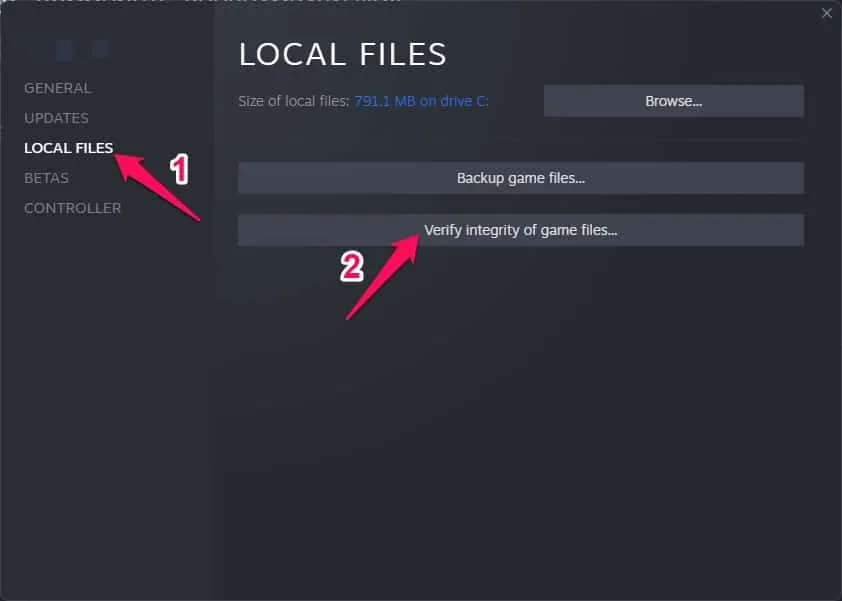
Configuration requise pour le système de paiement
C’est toujours une bonne idée de vérifier la configuration système requise avant de prendre une décision. Il peut y avoir des problèmes de lancement et de lecture du jeu si la configuration de votre ordinateur n’est pas suffisamment compatible.
Exigences minimales
- Processeur : Intel Core i5 6600k/similaire
- RAM : 8 Go
- GPU : NVIDIA GeForce GTX 1050 Ti ou équivalent
- Stockage gratuit : 100 Go
Exigences recommandées:
- Processeur : Intel Core i7 6700 / similaire
- RAM : 12 Go
- GPU : NVIDIA GeForce GTX 1660 / équivalent
- Stockage gratuit : 100 Go
Augmenter la RAM virtuelle
Vous pouvez combiner votre RAM avec un espace temporaire sur votre disque dur pour créer de la mémoire virtuelle. Votre mémoire virtuelle doit être augmentée manuellement si elle n’est pas assez grande pour vos besoins en raison d’un manque de RAM.
- Utilisez votre clavier pour appuyer sur le logo Windows et entrez les paramètres système avancés .
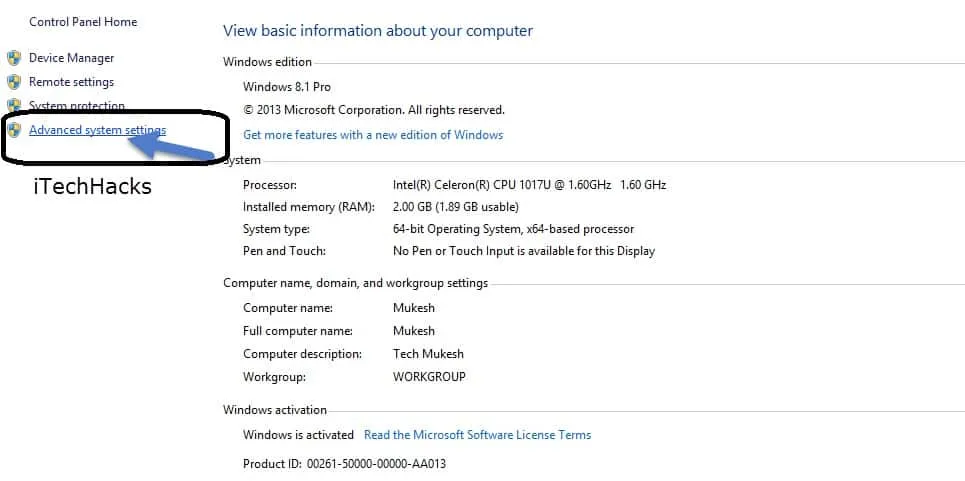
- Accédez à Afficher les paramètres système avancés .
- Accédez à Paramètres > onglet Avancé > Modifier .
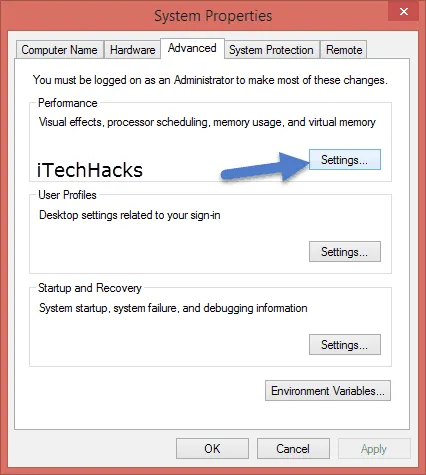
- Ensuite, assurez-vous que la case Gérer automatiquement la taille du fichier d’échange pour tous les lecteurs n’est pas cochée.
- Après cela, dans les zones de texte Taille initiale (Mo) et Taille maximale (Mo), entrez 4096 dans Taille initiale (Mo) et Taille maximale (Mo) .
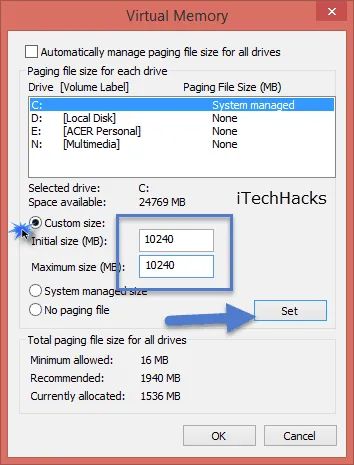
- Cliquez ensuite sur OK pour enregistrer vos modifications.
- Vous devez redémarrer votre ordinateur et le jeu.
Mettez à jour vos pilotes GPU
Vous devez toujours mettre à jour le pilote graphique sur votre ordinateur Windows si vous ne l’avez pas déjà fait. Suivez ces étapes pour vérifier les mises à jour disponibles et résoudre le problème de l’écran de chargement de FIFA 23 :
- À l’aide de Windows + X , ouvrez le menu de liens rapides .
- Sélectionnez Gestionnaire de périphériques , puis double-cliquez sur Cartes graphiques .
- Faites un clic droit sur la carte graphique en surbrillance.
- L’étape suivante consiste à sélectionner Mettre à jour le pilote > Sélectionner la recherche automatique de pilote.
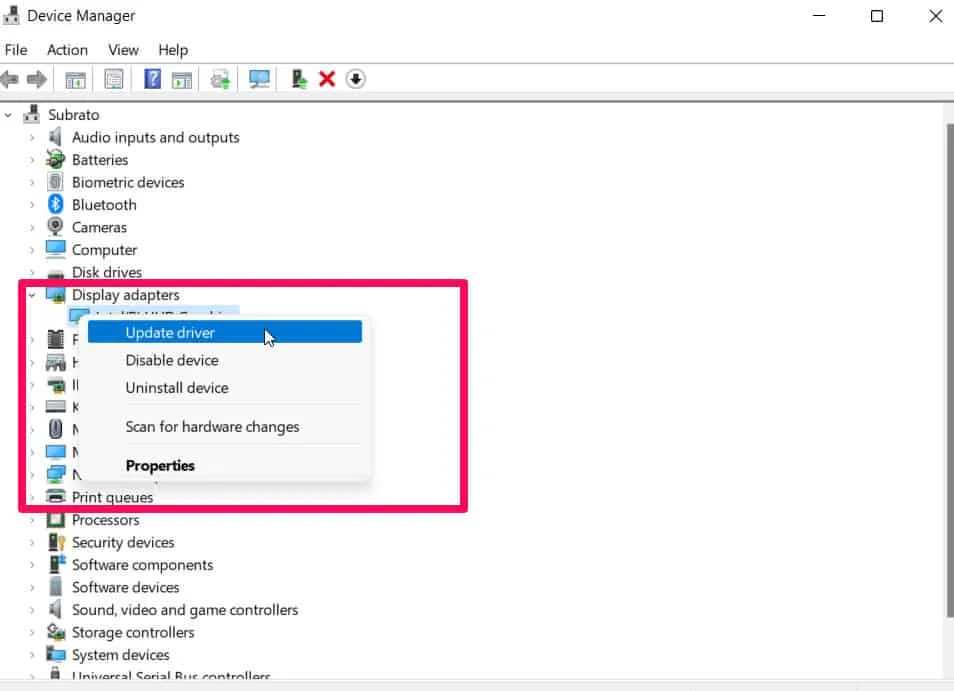
- Chaque fois qu’une mise à jour est disponible, le système la télécharge et l’installe automatiquement.
- Une fois que vous avez fini de modifier les paramètres, redémarrez votre ordinateur pour qu’ils prennent effet immédiatement.
Mettre à jour FIFA 23
Ci-dessous, nous vous expliquerons comment vérifier les mises à jour de votre jeu FIFA 23 et installer le dernier correctif (si disponible). Voici comment:
Lanceur épique :
- Lancez Epic Launcher > sélectionnez « Bibliothèque » > recherchez FIFA 23 sur le panneau de gauche.
- Appuyez sur l’ icône des trois points dans l’application FIFA 23.
- Assurez-vous d’activer la mise à jour automatique pour installer automatiquement la dernière mise à jour.
- Il recherchera automatiquement la dernière mise à jour. Assurez-vous de cliquer sur Mettre à jour si des mises à jour sont disponibles.
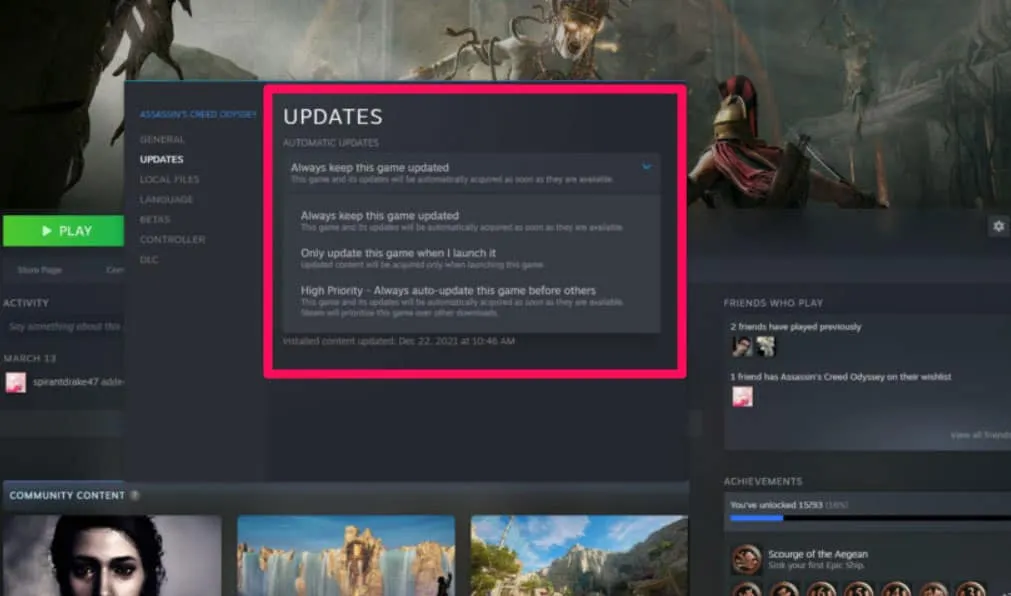
- Après avoir redémarré votre PC, essayez de relancer le jeu.
Fumer:
- Tout d’abord, sur le panneau de gauche du client Steam, ouvrez « Bibliothèque » > « Appuyez sur FIFA 23″ .
- Vous serez alors directement averti lorsqu’une mise à jour sera disponible. Les mises à jour sont disponibles si vous cliquez sur le bouton Mettre à jour .
- Une fois la mise à jour installée, fermez le client Steam une fois qu’il est terminé.
- Enfin, redémarrez votre ordinateur pour appliquer les modifications.
Vérifier les mises à jour Windows
Il est probable que la version de votre système d’exploitation soit suffisamment obsolète pour provoquer une corruption. Pour vérifier les mises à jour Windows, suivez ces étapes si vous ressentez la même chose. Lorsqu’une mise à jour est disponible, installez-la. L’installation des dernières mises à jour logicielles est toujours une bonne idée car elles offrent toujours des corrections de bogues et des améliorations. Voici comment:
- Pour ouvrir les paramètres Windows, appuyez sur Windows + I .
- Après cela, allez dans la section « Windows Update » et cliquez sur « Vérifier les mises à jour ».
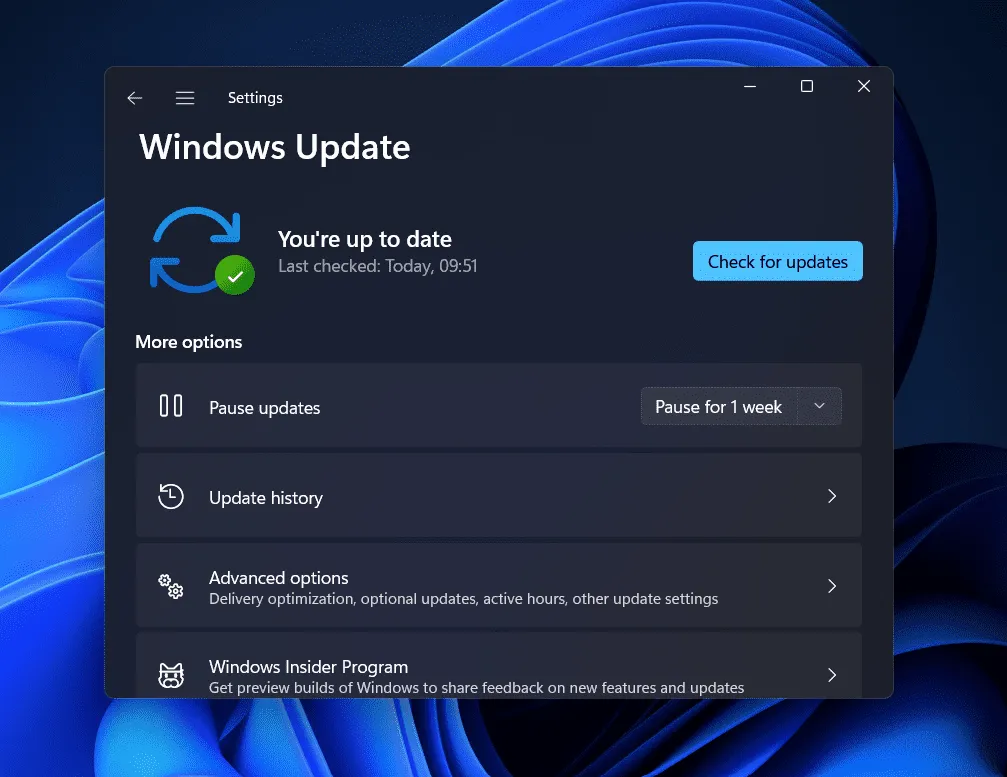
- Cependant, une fois l’installation terminée, redémarrez votre appareil.
Fermez les tâches inutiles en arrière-plan
Vous devez également fermer les tâches d’arrière-plan inutiles sur votre ordinateur pour éviter la consommation de ressources supplémentaires en arrière-plan. Pour supprimer les tâches en arrière-plan, procédez comme suit :
- Pour ouvrir le Gestionnaire des tâches , appuyez sur Ctrl+Maj+Échap .
- Pour fermer une tâche, cliquez sur l’ onglet Processus > Sélectionner.
- Cliquez sur « Fin de tâche » une fois que vous avez sélectionné la tâche. Suivez les étapes pour chaque tâche séparément.
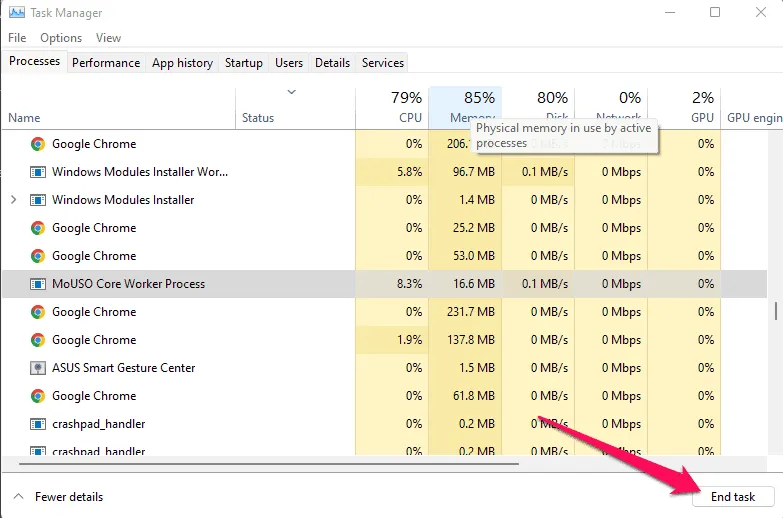
- Votre ordinateur peut être redémarré juste après avoir terminé.
Essayez de désactiver les applications de superposition
Certaines applications populaires ont été signalées comme ayant des programmes de superposition qui peuvent s’exécuter en arrière-plan et interférer avec les performances du jeu ou même causer des problèmes de lancement. Pour résoudre FIFA 23 bloqué sur le problème de l’écran de chargement, vous devez les désactiver en suivant ces étapes :
Désactiver la barre de jeu Xbox :
- Pour ouvrir les paramètres Windows , appuyez sur Windows + I.
- Choisissez Jeux > Barre de jeu > Désactiver l’enregistrement des extraits de jeu, des captures d’écran et des diffusions.
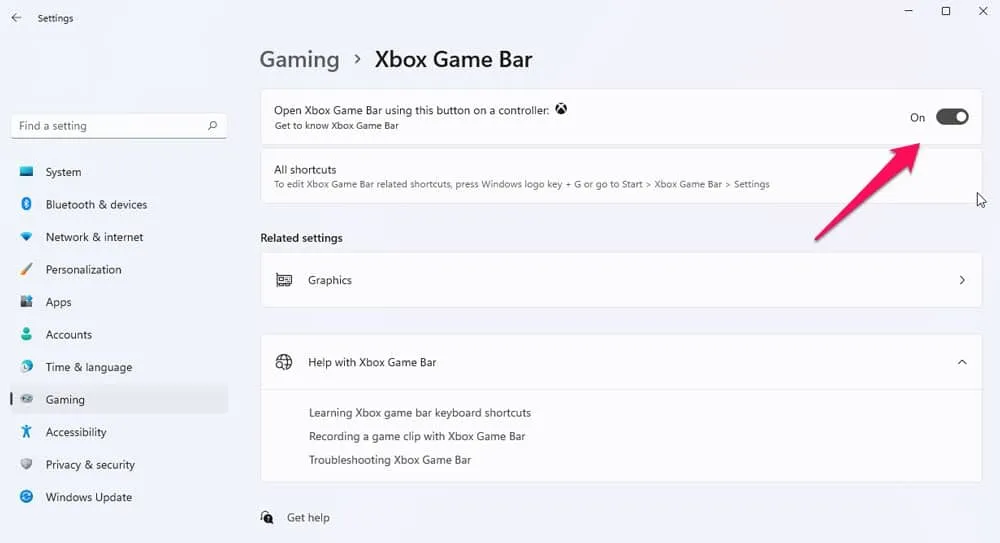
Désactiver la superposition Discord :
- Accédez à l’application Discord et cliquez sur l’ icône d’engrenage en bas.
- Dans la section Paramètres de l’application , sélectionnez Superposition et activez l’ option Activer la superposition en jeu .
- Allez dans l’ onglet Jeux et sélectionnez FIFA 23 .
- Enfin, désactivez la bascule Activer la superposition dans le jeu .
- Pour appliquer les modifications, redémarrez votre ordinateur.
Désactivez la surcouche Nvidia GeForce Experience :
- Ouvrez l’ application NVIDIA GeForce Experience et accédez à Paramètres .
- Sélectionnez l’ onglet Général > Désactiver la superposition en jeu .
- Enfin, pour appliquer les modifications, redémarrez votre ordinateur et redémarrez FIFA 23.
Effectuer un démarrage propre
Au démarrage du système, certaines applications et certains services peuvent démarrer automatiquement. Dans un tel cas, les applications ou les services utiliseront beaucoup de ressources système et de connexions Internet. De même, si vous rencontrez le problème de FIFA 23 bloqué sur l’écran de chargement, vous devez alors effectuer un démarrage propre sur votre ordinateur. Voici comment:
- Tout d’abord, ouvrez la boîte de dialogue Exécuter et appuyez sur Windows + R.
- Vous pouvez maintenant ouvrir la configuration du système en tapant msconfig et en appuyant sur Entrée .
- Dans l’ onglet Services , cochez la case Masquer tous les services Microsoft .
- Pour enregistrer vos modifications, cliquez sur Désactiver tout > Appliquer, puis sur OK.
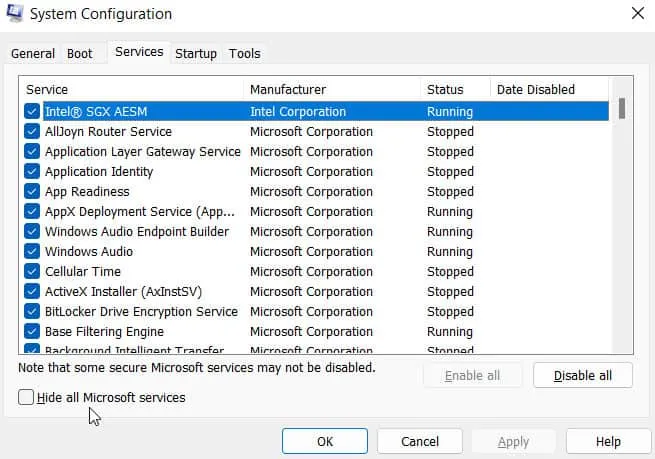
- Dans l’onglet Démarrage, cliquez sur Ouvrir le gestionnaire de tâches .
- Vous verrez l’interface du gestionnaire de tâches. Dans cet onglet, cliquez sur Lancer .
- Une fois que vous avez identifié la tâche qui a le plus d’impact sur le lancement, cliquez dessus.
- Pour les désactiver, cliquez sur Désactiver une fois qu’ils sont sélectionnés.
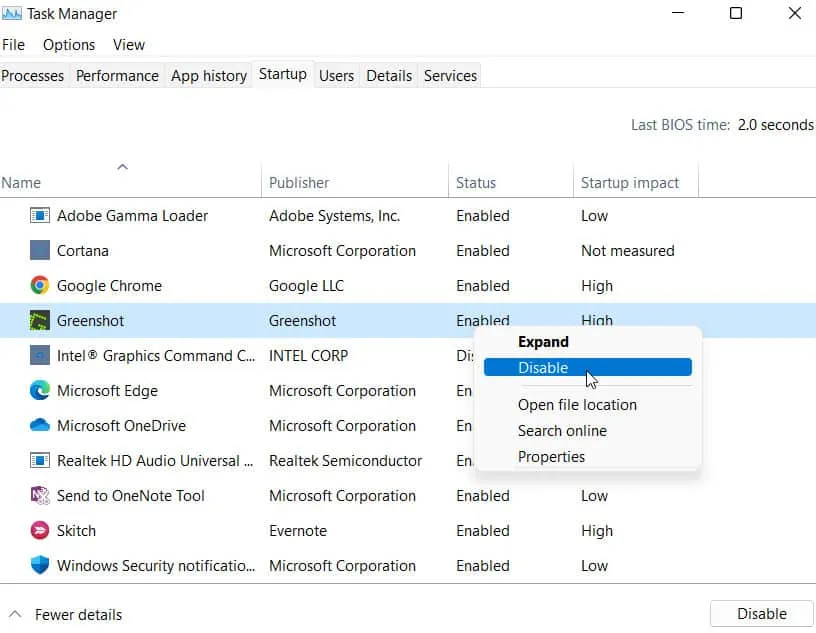
- Répétez ces étapes pour chaque programme de haute performance.
- Redémarrez votre ordinateur une fois le processus terminé pour appliquer les modifications.
De la table de l’auteur
Alors, voici comment réparer FIFA 23 bloqué sur l’écran de chargement sur un PC Windows. Nous espérons que ce guide vous a aidé. En attendant, veuillez commenter ci-dessous si vous avez des doutes ou des questions.



Laisser un commentaire